Vi har alle vært der på et tidspunkt i løpet av årene med bruk av iOS. Vennene dine vil opprette en ny gruppe iMessage-chat, og det ender opp med ubehagelig, eller det er bare på tide å forlate.
Du tror kanskje at det ikke er noen ende i sikte og at du ikke kan forlate samtalen. Heldigvis er det ikke tilfelle, i hvert fall for det meste.
Innhold
-
Raske tips
- Anbefalt lesing
-
Hva er en gruppe iMessage ifølge Apple?
- Apple anser det for å være tre typer gruppemeldinger
-
Demp gruppen
- Vil du forlate en gruppe med Android-venner eller familiedeltakere?
-
Hvordan forlate Group iMessage Chat på iPhone, iPad eller iPod
- Regler for å forlate denne samtalen
- Her er trinnene for å forlate en gruppe iMessage-samtale
-
Fjern andre fra gruppen
- Her er trinnene for å fjerne noen fra en gruppe iMessage:
- Konklusjon
-
Lesertips
- Relaterte innlegg:
Raske tips 
Følg disse raske tipsene for å komme deg ut av en gruppe iMessage-samtale
- Åpne Meldinger-appen og trykk på gruppemeldingen (alle brukere må sende tekstmeldinger via iMessage)
- For iOS 12+ og iPadOS 13+, trykk på profilikonene øverst og velg info.
- I iOS 11 eller tidligere trykker du på "i"-ikonet
- Trykk på Forlat denne samtalen og bekrefte
Forlat denne samtalen vises bare aktiv når alle deltakerne bruker Apple-enheter OG er logget på med iMessage. Hvis et av gruppemedlemmene bruker SMS eller en ikke-Apple-enhet, er La denne samtalen nedtonet.

Hvis du ikke ser alternativet for å forlate, er det sannsynlig at en eller flere av gruppen ikke bruker en Apple-enhet med iMessage aktivert.
De dårlige nyhetene? Du kan ikke fjerne deg selv fra disse gruppemeldingene.
De gode nyhetene? Du kan sannsynligvis dempe samtalen.
Anbefalt lesing
- Slik slutter du å motta varsler fra gruppe-e-posttråder på iPhone eller iPad
- Sendes iPhone-bildene dine via iMessage eller tekst uskarpe? Hvordan fikse
- Bruk iMessage på din Windows-PC
- Send og motta iMessages i flymodus
Det er et annet alternativ for deg å vurdere før du bare forlater gruppemeldingen helt. Denne prosessen innebærer å dempe samtalen, som er en ganske praktisk, men skjult funksjon.
Hva er en gruppe iMessage ifølge Apple?
Det er sikkert forvirrende!
Apple anser det for å være tre typer gruppemeldinger
- Gruppe iMessage– alle deltakermeldinger sendes fra Apple-enheter med en Apple-ID med iMessage slått på. Du ser alle svarene
- Gruppe MMS– gruppedeltakere sender meldinger fra Apple-enheter og ikke-Apple-enheter. Group MMS støtter bilder og videoer samt tekster. Du ser alle svarene
- Gruppe-SMS– gruppedeltakere sender meldinger fra alle typer enheter uten multimediestøtte. Meldinger sendes som individuelle tekstmeldinger og folk ser ikke svarene fra gruppen som helhet
Apple støtter kun én av disse gruppene fullt ut: Group iMessage
Ja, enheten din støtter kun iMessage-gruppemeldinger, der alle deltakere bruker Apple-enheter og meldingene er i blå bobler!
Bare iMessage-gruppemeldinger lar deg navngi en gruppe, legge til eller fjerne personer fra gruppen eller forlate gruppen.
Du kan dempe både iMessage-grupper og MMS-grupper.
Demp gruppen
I stedet for bare å forlate gruppesamtalen, vil du kanskje bare kutte den inntil videre. Apple har inkludert muligheten til å dempe spesifikke samtaler, slik at varslene dine slutter å blåse opp.
Bare hvis alle brukerne i en gruppe er på Apple-enheter kan forlate en gruppe.
Hvis noen i gruppen ikke er på en Apple-enhet, kan du ikke forlate gruppen.
Velg i stedet å dempe den gruppen. Du kan dempe både iMessage-grupper og MMS-grupper – men ikke SMS-grupper.
Hvordan dempe en meldingssamtale på iPhone eller iPad
- Åpne Meldinger app
- Velg gruppemeldingschatten du vil forlate
- I iOS 12 eller nyere trykker du på profilikonene øverst i meldingen og trykker på info

- For eldre iOS, trykk på "Jeg" eller Detaljer øverst til høyre
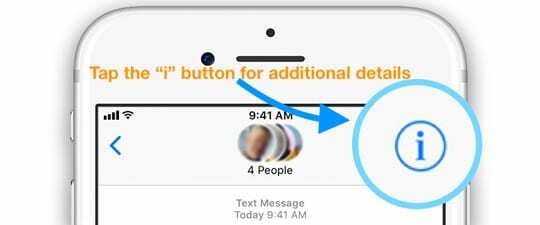
- Slå på Skjul varsler
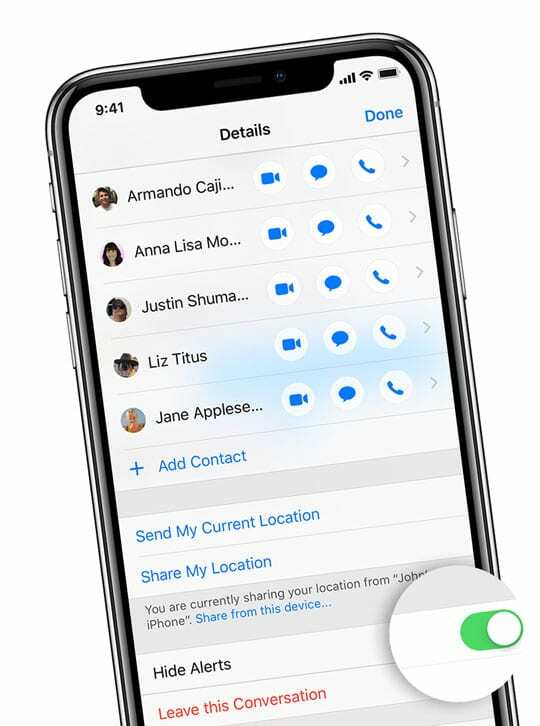
Denne metoden er praktisk for de gruppemeldinger som inkluderer ikke-iOS-brukere.
Når Hide Alerts er på, ser du en halvmåne ved siden av samtalen. Denne knappen stopper varsler bare for den meldingssamtalen.
Vil du forlate en gruppe med Android-venner eller familiedeltakere?
Av en eller annen grunn har Apple ennå ikke gjort det mulig for deg å legge igjen gruppemeldinger til ikke-iOS-brukere. En del av dette har å gjøre med det faktum at chatter som ikke er iMessage sendes via SMS og ved hjelp av operatøren din.
Android-enheter er ennå ikke i stand til å dra nytte av iOS og får ikke de samme funksjonene når de bruker SMS. I dette tilfellet vil du bli overlatt til å kontakte skaperen av gruppen for å fjerne deg fra chatten.
Hvis det ikke fungerer, må du be enten skaperen av gruppen eller noen andre om å opprette en ny gruppechat uten nummeret ditt inkludert.
Dette er litt frustrerende siden det kan føles som om du ikke vil tulle noen fjær, men det vil bli bedre til slutt.
Hvordan forlate Group iMessage Chat på iPhone, iPad eller iPod
Så du er en del av en gruppe iMessage, og varslene stopper ikke.
Kanskje gruppen snakker om ting som ikke gjelder deg, slik at meldingen føles som spam.
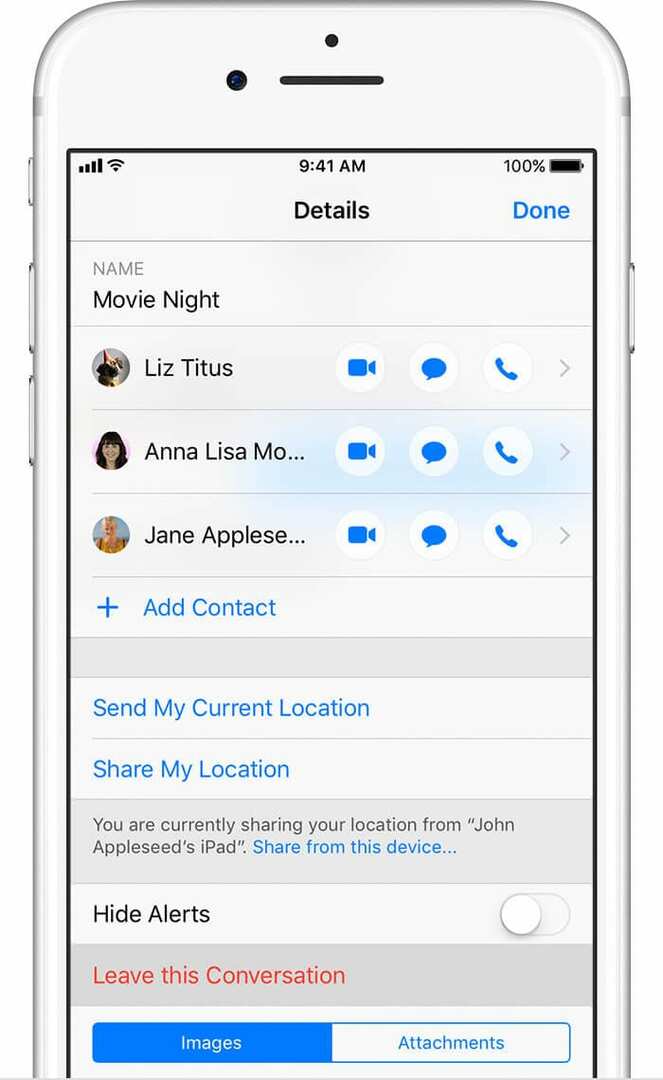
Jada, du kan dempe varslene for den gruppechatten, men hva om du vil fjerne deg selv helt?
Regler for å forlate denne samtalen
Først og fremst, husk at du ikke vil se alternativet for å forlate denne samtalen fra gruppe-MMS-meldinger eller gruppe-SMS-meldinger.
OG muligheten til å forlate denne samtalen fra en gruppe iMessage er bare tilgjengelig når den samtalen har minst tre andre folk (så fire totalt inkludert deg selv.)
Når du har færre enn fire personer, er La denne samtalen nedtonet.
Her er trinnene for å forlate en gruppe iMessage-samtale
- Åpne Meldinger app
- Velg gruppemeldingschatten du vil forlate
- I iOS 12 eller nyere trykker du på profilikonene øverst i meldingen og trykker på info.
- For eldre iOS, trykk på Detaljer øverst til høyre
- Rull helt ned og velg Forlat denne samtalen
- Du kan bare legge igjen en gruppemelding hvis det er minst 4 deltakere i gruppen, inkludert deg selv
Derfra ber enheten din deg bekrefte at du vil forlate chatten.
Bare trykk på bekreft, så trenger du ikke å bekymre deg for en ubehagelig gruppesamtale.
Fjern andre fra gruppen
Det vil svært sannsynlig være noen ganger at du trenger å fjerne noen fra en gruppe iMessage.
Enten dette er noen du har lagt til ved et uhell eller ikke har noe å si, er prosessen fortsatt ganske enkel, grei og smertefri.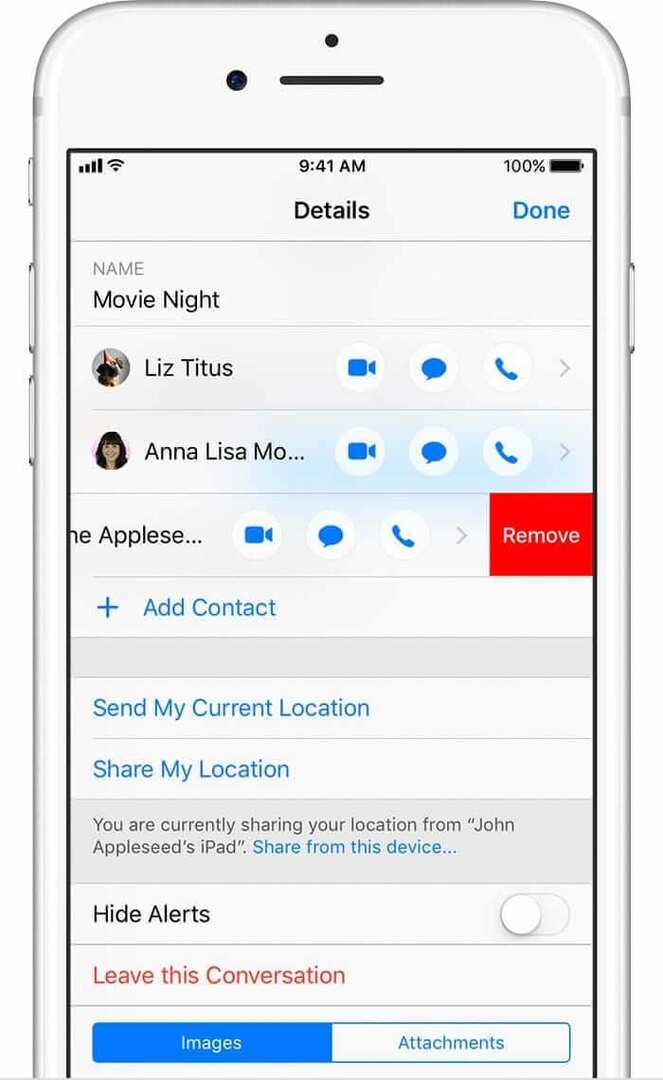
Akkurat som forlat denne samtalen, kan du bare fjerne en person fra en gruppe iMessage som har minst tre andre personer – så fire totalt inkludert deg!
Og du kan ikke legge til eller fjerne personer fra gruppe-MMS-meldinger eller gruppe-SMS-meldinger.
Her er trinnene for å fjerne noen fra en gruppe iMessage:
- Åpne Meldinger app
- Velg gruppemeldingchatten
- I iOS 12 eller nyere trykker du på profilikonene øverst i meldingen og velger deretter info.
- I eldre iOS, trykk Detaljer eller "Jeg” øverst til høyre
- Sveip til venstre over navnet på kontakten du vil fjerne
- Trykk på Ta bort
- Hvis du ikke ser Fjern som et alternativ, er det sannsynlig at det er færre enn fire personer totalt i samtalen, eller det er en kombinasjon av Apple- og ikke-Apple-enheter i meldingstråden
- Trykk på Ferdig
Når det er fullført, fjerner iOS automatisk den personen fra gruppen.
Denne prosedyren holder gruppenavnet ditt intakt, sammen med historien til chatten.
Det er viktig å fjerne brukere hvis du vil beholde historien til hele samtalen.
Konklusjon
Det er ingen tvil om at iMessage er den beste meldingsplattformen for iOS-brukere. Google fortsetter å slite i denne forbindelse, med noen Android-brukere som ber om at iMessage gjøres tilgjengelig på Googles operativsystem.
Ikke desto mindre er det massevis av funksjoner pakket inn i Messages-appen, og disse er bare noen få. Hvis du har spørsmål, sørg for å gi oss beskjed i kommentarene nedenfor. Hvis det er noen tips du ønsker å se dekket, ikke nøl med å gi lyd fra seg i kommentarfeltet.
Lesertips 
- J Smith foreslår for folk som vil ut av gruppen teksttråder som inkluderer Android-brukere og andre, å blokkere disse kontaktene. Gå til Innstillinger > Telefon > Anropsblokkering og identifikasjon > Blokker kontakt. Eller trykk på gruppetekstmeldingstråden du vil ut av, trykk på "i"-knappen. Deretter, en etter en, trykker du på navnene eller telefonnumrene på tråden, bla til bunnen av kontaktinformasjonsskjermen og velg Blokker denne innringeren
Andrew er en frilansskribent basert på østkysten av USA.
Han har skrevet for en rekke nettsteder gjennom årene, inkludert iMore, Android Central, Phandroid og noen få andre. Nå tilbringer han dagene med å jobbe for et HVAC-selskap, mens han ser på som frilansskribent om natten.